編輯:關於Android編程
1.Animation 動畫類型
Android的animation由四種類型組成:
XML中
alph 漸變透明度動畫效果 scale 漸變尺寸伸縮動畫效果 translate 畫面轉換位置移動動畫效果 rotate 畫面轉移旋轉動畫效果JavaCode中
2.Android動畫模式
Animation主要有兩種動畫模式:
一種是tweened animation(漸變動畫)
一種是frame by frame(畫面轉換動畫)
3.如何在XML文件中定義動畫
步驟如下:
①新建 Android 項目
②在res目錄中新建anim文件夾
③在anim目錄中新建一個my_anim.xml(注意文件名小寫)
④在my_anim.xml加入動畫代碼
4.Android動畫解析--XML
4.1 alpha 漸變透明度動畫效果
4.2 scale 漸變尺寸伸縮動畫效果
4.3 translate 畫面轉換位置移動動畫效果
4.4 rotate 畫面轉移旋轉動畫效果
5.如何使用XML中的動畫效果
public static Animation loadAnimation (Context context, int id) //第一個參數Context為程序的上下文 //第二個參數id為動畫XML文件的引用 //例子: myAnimation= AnimationUtils.loadAnimation(this,R.anim.my_anim); //使用AnimationUtils類的靜態方法loadAnimation()來加載XML中的動畫XML文件6.如何使用XML中的動畫效果
//在代碼中定義 動畫實例對象
private Animation myAnimation_Alpha;
private Animation myAnimation_Scale;
private Animation myAnimation_Translate;
private Animation myAnimation_Rotate;
//根據各自的構造方法來初始化一個實例對象
myAnimation_Alpha=new AlphaAnimation(0.1f, 1.0f);
myAnimation_Scale =new ScaleAnimation(0.0f, 1.4f, 0.0f, 1.4f,
Animation.RELATIVE_TO_SELF, 0.5f, Animation.RELATIVE_TO_SELF, 0.5f);
myAnimation_Translate=new TranslateAnimation(30.0f, -80.0f, 30.0f, 300.0f);
myAnimation_Rotate=new RotateAnimation(0.0f, +350.0f,
Animation.RELATIVE_TO_SELF,0.5f,Animation.RELATIVE_TO_SELF, 0.5f);
7.Android動畫解析--JavaCode
7.1 AlphaAnimation
//AlphaAnimation類對象定義 private AlphaAnimation myAnimation_Alpha //AlphaAnimation類對象構造 //第一個參數fromAlpha為 動畫開始時候透明度 //第二個參數toAlpha為 動畫結束時候透明度 AlphaAnimation(float fromAlpha, float toAlpha) //說明:0.0表示完全透明,1.0表示完全不透明 myAnimation_Alpha=new AlphaAnimation(0.1f, 1.0f); //設置時間持續時間為 5000毫秒 myAnimation_Alpha.setDuration(5000);7.2 ScaleAnimation
//ScaleAnimation類對象定義
private AlphaAnimation myAnimation_Alpha;
//ScaleAnimation類對象構造
ScaleAnimation(float fromX, float toX, float fromY, float toY,
int pivotXType, float pivotXValue, int pivotYType, float pivotYValue)
//第一個參數fromX為動畫起始時 X坐標上的伸縮尺寸
//第二個參數toX為動畫結束時 X坐標上的伸縮尺寸
//第三個參數fromY為動畫起始時Y坐標上的伸縮尺寸
//第四個參數toY為動畫結束時Y坐標上的伸縮尺寸
/*說明:
以上四種屬性值
0.0表示收縮到沒有
1.0表示正常無伸縮
值小於1.0表示收縮
值大於1.0表示放大
*/
//第五個參數pivotXType為動畫在X軸相對於物件位置類型
//第六個參數pivotXValue為動畫相對於物件的X坐標的開始位置
//第七個參數pivotXType為動畫在Y軸相對於物件位置類型
//第八個參數pivotYValue為動畫相對於物件的Y坐標的開始位置
myAnimation_Scale =new ScaleAnimation(0.0f, 1.4f, 0.0f, 1.4f,
Animation.RELATIVE_TO_SELF, 0.5f, Animation.RELATIVE_TO_SELF, 0.5f);
//設置時間持續時間為 700毫秒
myAnimation_Scale.setDuration(700);
//TranslateAnimation類對象定義 private AlphaAnimation myAnimation_Alpha; //TranslateAnimation類對象構造 //第一個參數fromXDelta為動畫起始時 X坐標上的移動位置 //第二個參數toXDelta為動畫結束時 X坐標上的移動位置 //第三個參數fromYDelta為動畫起始時Y坐標上的移動位置 //第四個參數toYDelta為動畫結束時Y坐標上的移動位置 TranslateAnimation(float fromXDelta, float toXDelta,float fromYDelta, float toYDelta) //設置時間持續時間為 2000毫秒 myAnimation_Translate.setDuration(2000);
//RotateAnimation類對象定義
private AlphaAnimation myAnimation_Alpha;
//RotateAnimation類對象構造
RotateAnimation(float fromDegrees, float toDegrees,int pivotXType, float pivotXValue, int pivotYType, float pivotYValue)
//第一個參數fromDegrees為動畫起始時的旋轉角度
//第二個參數toDegrees為動畫旋轉到的角度
//第三個參數pivotXType為動畫在X軸相對於物件位置類型
//第四個參數pivotXValue為動畫相對於物件的X坐標的開始位置
//第五個參數pivotXType為動畫在Y軸相對於物件位置類型
//第六個參數pivotYValue為動畫相對於物件的Y坐標的開始位置
myAnimation_Rotate=new RotateAnimation(0.0f, +350.0f,Animation.RELATIVE_TO_SELF,0.5f,Animation.RELATIVE_TO_SELF, 0.5f);
//設置時間持續時間為 3000毫秒
myAnimation_Rotate.setDuration(3000);
使用從View父類繼承過來的方法startAnimation()來為View或是子類View等等添加一個動畫效果
public void startAnimation (Animation animation)
②在XML文件中定義動畫,前面已提及
③主界面布局,這沒啥好說的,很簡單 o(∩_∩)o
④主界面邏輯代碼,主要就是這個了,控制動畫顯示
package com.yanis.base;
import android.app.Activity;
import android.os.Bundle;
import android.view.View;
import android.view.View.OnClickListener;
import android.view.animation.Animation;
import android.view.animation.AnimationUtils;
import android.widget.Button;
import android.widget.ImageView;
public class AnimationActivity extends Activity implements OnClickListener {
private ImageView imgPic;
private Button btnAlpha, btnScale, btnTranslate, btnRotate;
private Animation myAnimation;
@Override
protected void onCreate(Bundle savedInstanceState) {
super.onCreate(savedInstanceState);
setContentView(R.layout.activity_animation);
intiView();
initData();
}
/**
* 初始化組件
*/
private void intiView() {
imgPic = (ImageView) findViewById(R.id.imgPic);
btnAlpha = (Button) findViewById(R.id.btnAlpha);
btnScale = (Button) findViewById(R.id.btnScale);
btnTranslate = (Button) findViewById(R.id.btnTranslate);
btnRotate = (Button) findViewById(R.id.btnRotate);
}
/**
* 初始化數據
*/
private void initData() {
btnAlpha.setOnClickListener(this);
btnScale.setOnClickListener(this);
btnTranslate.setOnClickListener(this);
btnRotate.setOnClickListener(this);
}
@Override
public void onClick(View v) {
switch (v.getId()) {
case R.id.btnAlpha:
/**
* 使用XML中的動畫效果 第一個參數Context為程序的上下文 第二個參數id為動畫XML文件的引用
*/
myAnimation = AnimationUtils.loadAnimation(this, R.anim.alpha_anim);
imgPic.startAnimation(myAnimation);
break;
case R.id.btnScale:
myAnimation = AnimationUtils.loadAnimation(this, R.anim.scale_anim);
imgPic.startAnimation(myAnimation);
break;
case R.id.btnTranslate:
myAnimation = AnimationUtils.loadAnimation(this,
R.anim.translate_anim);
imgPic.startAnimation(myAnimation);
break;
case R.id.btnRotate:
myAnimation = AnimationUtils
.loadAnimation(this, R.anim.rotate_anim);
imgPic.startAnimation(myAnimation);
break;
}
}
}
//初始化 Animation translateAnimation = new TranslateAnimation(0.1f, 100.0f,0.1f,100.0f); //設置動畫時間
translateAnimation.setDuration(1000); this.startAnimation(translateAnimation);
//初始化 Translate動畫 translateAnimation = new TranslateAnimation(0.1f, 100.0f,0.1f,100.0f); //初始化 Alpha動畫 alphaAnimation = new AlphaAnimation(0.1f, 1.0f); //動畫集 AnimationSet set = new AnimationSet(true); set.addAnimation(translateAnimation); set.addAnimation(alphaAnimation); //設置動畫時間 (作用到每個動畫) set.setDuration(1000); this.startAnimation(set);
①在res/drawable目錄添加圖片素材

②在drawable文件夾中添加動畫Animation-list幀布局文件
-
-
-
-
-
-
-
-
③主界面代碼如下:
package com.yanis.base;
import android.app.Activity;
import android.graphics.drawable.AnimationDrawable;
import android.os.Bundle;
import android.view.View;
import android.view.View.OnClickListener;
import android.widget.Button;
import android.widget.ImageView;
public class AnimationActivity extends Activity implements OnClickListener {
private ImageView imgPic;
private Button btnStart, btnStop;
private AnimationDrawable animationDrawable;
@Override
protected void onCreate(Bundle savedInstanceState) {
super.onCreate(savedInstanceState);
setContentView(R.layout.activity_animation);
intiView();
initData();
}
/**
* 初始化組件
*/
private void intiView() {
imgPic = (ImageView) findViewById(R.id.imgPic);
btnStart = (Button) findViewById(R.id.btnStart);
btnStop = (Button) findViewById(R.id.btnStop);
}
/**
* 初始化數據
*/
private void initData() {
btnStart.setOnClickListener(this);
btnStop.setOnClickListener(this);
//Sets a drawable as the content of this ImageView.
imgPic.setImageResource(R.drawable.loading_anim);
//給動畫資源賦值
animationDrawable = (AnimationDrawable) imgPic.getDrawable();
}
@Override
public void onClick(View v) {
switch (v.getId()) {
case R.id.btnStart:
animationDrawable.start();//開始
break;
case R.id.btnStop:
animationDrawable.stop(); //停止
break;
}
}
}
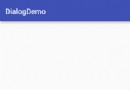 Android Dialog中軟鍵盤的顯示與隱藏的示例
Android Dialog中軟鍵盤的顯示與隱藏的示例
1.寫在前面本篇的主要內容是關於在Dialog中軟鍵盤的顯示與隱藏問題,需求是在Dialog中有一個密碼輸入框,彈出Dialog顯示軟鍵盤,關閉Dialog隱藏軟鍵盤。
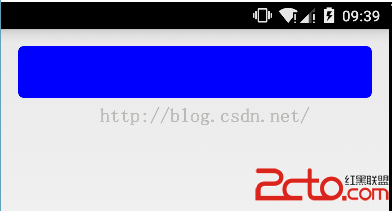 Drawable資源的初步使用
Drawable資源的初步使用
剛開始接觸到Android的時候,看到類似下面的一個Button:當時感覺這樣的button有點像Material Design風格,真的以為是裁剪好的圖片,好奇心驅使我
 android 怎樣用AIDL Service 傳遞復雜數據
android 怎樣用AIDL Service 傳遞復雜數據
大家都知道在Android中通過AIDL可以跨進程調用Service中的數據,網上也有很多實例,但是大部分實例都是關於基本數據類型的遠程調用,很少講到復雜數據的調用,今天
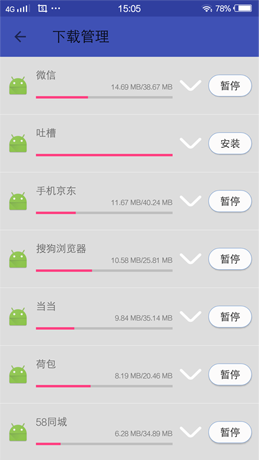 android使用AsyncTask實現多線程下載實例
android使用AsyncTask實現多線程下載實例
AsyncTask不僅方便我們在子線程中對UI進行更新操作,還可以借助其本身的線程池來實現多線程任務。下面是一個使用AsyncTask來實現的多線程下載例子。01 效果圖